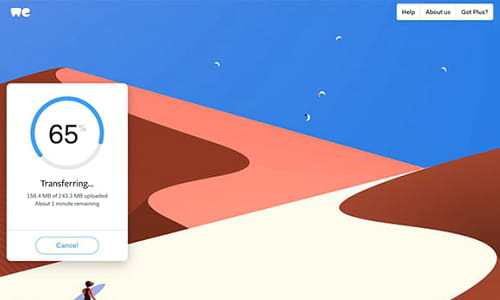Hoe werkt We Transfer?
WeTransfer is een online service die je gratis bestanden tot 2GB laat versturen naar een onbeperkt aantal ontvangers. De eenvoudige interface van het platform maakt het delen van bestanden en documenten met collega´s en vrienden zeer eenvoudig en extreem efficiënt. Daarnaast hebben de ontvangers twee weken de tijd om de bestanden te downloaden.
Wat is WeTransfer?
Het gebruik van WeTransfer is erg eenvoudig. Je gaat simpelweg naar de site, selecteert de bestanden die je wilt verzenden en voert de e-mailadressen van de ontvanger(s) in. Vervolgens klik je op Transfer.
Na het versturen zullen je ontvangers een notificatie van WeTransfer per e-mail ontvangen, waarin ze op de hoogte worden gebracht van het feit dat ze twee weken hebben om de content te downloaden die je naar ze verstuurd hebt.
Dit is een snelle, simpele en effectieve manier om grote bestanden naar je vrienden te versturen en het is helemaal gratis.
Buiten op de pc of Mac via je favoriete webbrowser, is WeTransfer ook via je mobieltje te gebruiken via de officiële app. Bij ons ben je aan het goede adres voor zowel de Android- als iOS-versie.
WeTransfer gebruiken
Hoe verstuur je een WeTransfer-bestand?
Ga naar WeTransfer. Nadat je de homepage bereikt hebt, zal je gevraagd worden om de gebruikersvoorwaarden te accepteren en het cookiebeleid van WeTransfer. Klik op I agree om verder te gaan:
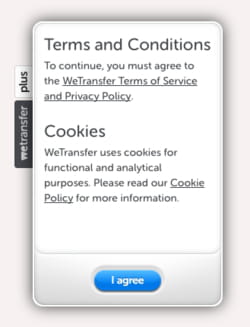
De volgende stap is om te zoeken naar de bestanden die je wilt versturen. Klik op Add files en zoek naar je bestanden. Als je ze eenmaal gevonden hebt, klik je op Open om ze aan je WeTransfer toe te voegen:
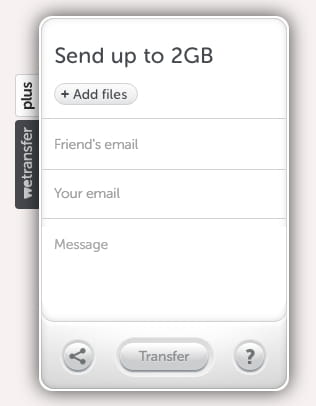
Je kunt meer bestanden aan je e-mail toevoegen door te klikken op de optie Add more files. WeTransfer zal automatisch bijhouden hoeveel data je nog beschikbaar hebt om te verzenden:

Voer nu je ontvanger(s) in door te klikken op Email to Friend. Als je zelf ook graag de downloadlink wilt ontvangen, kun je ook je eigen e-mailadres invoeren in het Email to Friend-veld:

Vul nu je e-mailadres in het Your email-veld in. Dit zal ervoor zorgen dat je ontvangers kunnen zien wie de verzender is wanneer zij je transfer ontvangen. Als je graag een persoonlijk bericht voor je ontvangers wilt toevoegen, kun je een kort bericht schrijven in het veld Message.
Wanneer alle velden eenmaal zijn ingevuld, klik je op de Transfer-knop. Wacht totdat de transfer verzonden is, voordat je de pagina sluit:

Een WeTransfer openen
Wanneer je bestand eenmaal verzonden is via de website, zal je correspondent een bericht ontvangen van WeTransfer met de mededeling dat je een bestand verzonden hebt.
Eenmaal geopend, zal je ontvangen in deze e-mail een downloadlink vinden voor het geüploade bestand:

Door op de link te klikken, wordt de gebruiker doorgestuurd naar de WeTransfer site, waar zij een Download-knop zullen zien. Klik simpelweg op de link en de bestanden zullen vervolgens worden gedownload:

Afbeelding: © WeTransfer.
- Wetransfer gratis
- Hoe werkt we transfer - Beste reactie
- Wetransfer gratis versturen - Beste reactie
- WeTransfer voor Android - Downloads - File management
- Wetransfer link ✓ - Windows Forum
- Ufc live kijken gratis - Praktische tips -Internet
- Winrar gratis - Downloads - Compressie/Decompressie
- Minecraft gratis - Downloads - Games